windows 10 的搜索框出现问题了吗?别担心,php小编西瓜将为您详细介绍 windows 10 重启搜索框的简单方法。无论您遇到的是搜索框不响应、无法搜索结果,还是其他问题,我们的分步指南将帮助您轻松修复它。继续阅读,了解如何让您的 windows 10 搜索框恢复正常工作状态。
1、首先,鼠标右键桌面任务栏,打开任务管理器窗口。
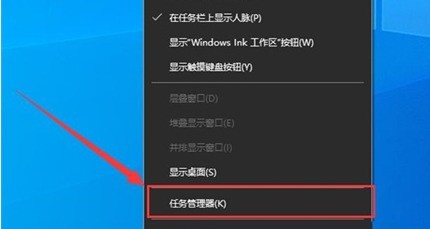
2、随后,将页面切换到进程栏目。
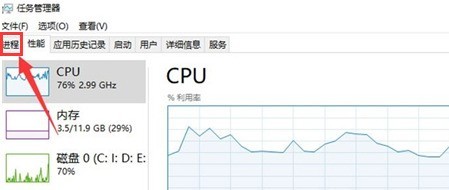
3、接着,找到其中的Windows资源管理器选项。
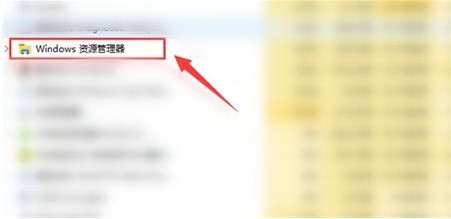
4、最后,鼠标点击右下角的重新启动按钮即可。
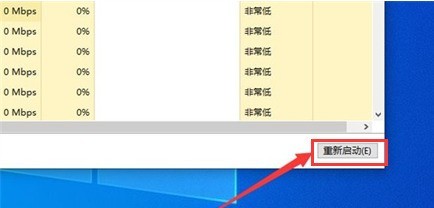
以上就是Windows10怎么重启搜索框 Windows10重启搜索框的方法的详细内容,更多请关注php中文网其它相关文章!

每个人都需要一台速度更快、更稳定的 PC。随着时间的推移,垃圾文件、旧注册表数据和不必要的后台进程会占用资源并降低性能。幸运的是,许多工具可以让 Windows 保持平稳运行。

Copyright 2014-2025 https://www.php.cn/ All Rights Reserved | php.cn | 湘ICP备2023035733号